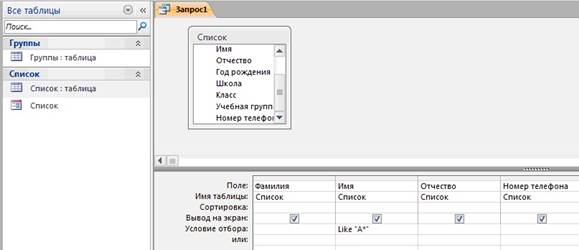Задание 4. Создание запроса на выборку.
1. Выполните команду Создание – Конструктор запросов. 2. В появившемся диалоговом окне Добавление таблицы выберите из списка имя таблицы Список, щелкните по кнопке Добавить. 3. Закончите выбор, щелкнув по кнопке Закрыть. Появится возможность выбора полей из таблицы “ Список ”. Для этого достаточно дважды щелкнуть по именам полей или перетащить мышью названия полей в клетку запроса. 4. Создайте телефонную книгу для всех учащихся, имена которых начинаются на букву А. Для этого в поле Условие отбора напишите условие Like “А*” (Рисунок 19):
5. Сохраните запрос, щелкнув по кнопке Сохранить. Введите имя запроса Номера телефонов и щелкните по кнопке ОК. 6. Щелкните по кнопке Выполнить для представления запроса. Закройте запрос. 7. Убедитесь в правильности полученного запроса, щелкнув по имени запроса Номера телефонов слева в окне Все объекты Access. Закройте таблицу. 8. Создайте запрос на выборку учащихся 9-х классов, которых обучает преподаватель Смирнова З.В. 9. Для этого выполите команду Создание – Конструктор запросов. 10. В появившемся диалоговом окне Добавление таблицы выберите из списка имена таблиц Список и Группы, щелкая по кнопке Добавить (Рисунок 20).
11. Закончите выбор, щелкнув по кнопке Закрыть. Появится возможность выбора полей из таблиц Список и Группы. Для этого достаточно дважды щелкнуть по именам полей или перетащить мышью названия полей в клетку запроса. 12. В поле Условие отбора напишите условия для поля Преподаватель из таблицы Группы и поля Класс таблицы Список так, как показано на рисунке (Рисунок 20): 13. Сохраните запрос, щелкнув по кнопке Сохранить. Введите имя запроса Смирнова и щелкните по кнопке ОК. 14. Щелкните по кнопке для представления запроса. Закройте запрос.
|